
Sisältö
Kannettavien ja pöytätietokoneiden sisällä olevat kiintolevyt ovat yhä suurempia. Olemme todella ohi päivinä, jolloin sinun täytyy hallita aktiivisesti, kuinka paljon videota on tietokoneessa tai kuinka paljon tilaa ohjelma vie. Hyvät ajat eivät välttämättä ole saapuneet Microsoftin Xbox One -viihdekonsolin omistajille. On tärkeää, että opit poistamaan Xbox One -pelit.
Jokaisen Xbox One -konsolin sisäinen kiintolevy on suuri. Tallennuskoot alkavat 500 Gt: sta ja voivat olla yli 2TB. Silti se ei joskus riitä. Grafiikan uskollisuus, jonka pelaajat odottavat uusilta nimikkeiltä, edellyttävät, että pelit ovat vielä suurempia. Suurin osa Xbox 360 -peleistä mahtuu yhteen DVD-levylle. Xbox One: n on käytettävä Blu-ray-tietokonetta, koska monet pelit edellyttävät vähintään 25 Gt: n asennusta. Vertailun vuoksi yksi DVD voi sisältää noin 4 Gt dataa. Se on iso hyppy.

Varastointikysymysten pahentaminen on helppoa, jolla voit löytää itsesi valtavalla pelikokoelmalla. Microsoftin Xbox Live Gold -tilauspalvelu tarjoaa pelaajille ilmaisia pelejä joka kuukausi. Kaikki pelit - myös levyllä olevat pelit - on asennettava Xbox One: n kiintolevylle. Voit piilottaa joitakin pelejä ulkoiselle kiintolevylle, mutta ongelma ei ratkea kokonaan. Jossain vaiheessa sinun täytyy tyhjentää vanha uusi.
Voit poistaa Xbox One-pelejä konsolista seuraavasti.
Ennen kuin poistat Xbox One -pelejä
Älä poista Xbox One -ohjainta vielä. Ennen kuin siirryt Xbox One -peleihin, sinun on harkittava joitakin asioita. Keskeinen näistä asioista on harkita, haluatko todella poistaa Xbox One -pelin konsolista ensiksi.
Lue: 33 Xbox One -vinkkejä parempaan kokemukseen
Harkitse tätä, Xbox Xbox-pelit, jotka on ostettu suoraan Xbox Storen kautta, on ladattava uudelleen, jos haluat koskaan toistaa niitä. Joissakin peleissä tämä lataus kestää muutaman tunnin. Monimutkaisempia nimikkeitä, kuten Halo: Mestarin pääkokoelma ja Halo 5: vartijat kestää ehdottomasti enemmän kuin muutaman tunnin. Itse asiassa ne ovat niin suuria, että ne saattavat ladata päivän. Et halua poistaa nykyään digitaalista Xbox One -peliä, että löydät itsesi haluavan pelata joskus lähitulevaisuudessa.

Huomaa, että levypohjaisissa peleissä ei ole tätä ongelmaa. Sinun täytyy silti asentaa ne uudelleen, mutta sen ei pitäisi olla liikaa.
Harkitse myös muita perheesi ihmisiä. Kun peli poistetaan Xbox One -laitteesta, se poistetaan jokaiselta kyseisen konsolin käyttäjältä. Tämä tarkoittaa sitä, että myös muut ihmiset, jotka vielä nauttivat pelistä, jota olet ajatellut poistaa, eivät voi nauttia siitä.
Lue: Kiintolevyn tuki saapuu kesäkuussa Xbox One Update
Yleensä ihmiset poistavat Xbox One-pelit konsoliltaan, koska ne tarvitsevat tilaa uusemmille asioille. Xbox One -laitteen sisällä olevaa kiintolevyä ei voi korvata, mutta se ei tarkoita sitä, että sinun on poistettava pelit. Microsoftin avulla käyttäjät voivat lisätä USB-kiintolevyjä tallennustilaan, jonka Xbox One käyttää pelien ja sovellusten tallentamiseen. Harkitse ostamalla USB-kiintolevy uuden sisällön lataamiseen.
Xbox One -pelien poistaminen
Käynnistä Xbox One -konsoli painamalla Xbox-logoa ohjaimellasi tai ajaessasi sormeasi Xbox-logoasi konsolissasi. Jos sinulla on Kinect-anturin asennus ja aina käytössä oleva virransäästötila, sano “Xbox, On”.
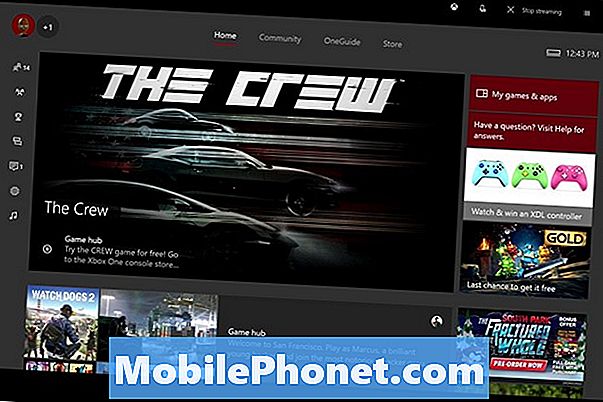
valita Omat pelit ja sovellukset.
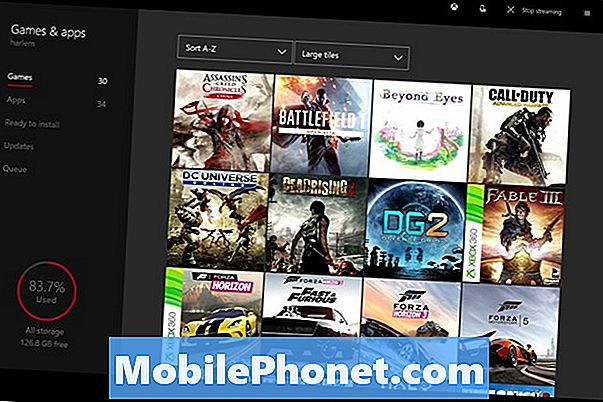
Siirry pelialueella mihin Xbox One -peliin haluat poistaa. Älä valitse sitä A-painikkeella. Korosta se sen sijaan ja paina Xbox One -ohjaimen valikkopainiketta. Se on hehkuvan Xbox One -logon oikealla puolella missä tahansa järjestelmän ohjaimessa. Tässä esimerkissä poistamme Battlefield 1 Avaa aiemmin tänä vuonna kääritty Beta.
Valitse nyt Hallitse peliätai valitse Poista.
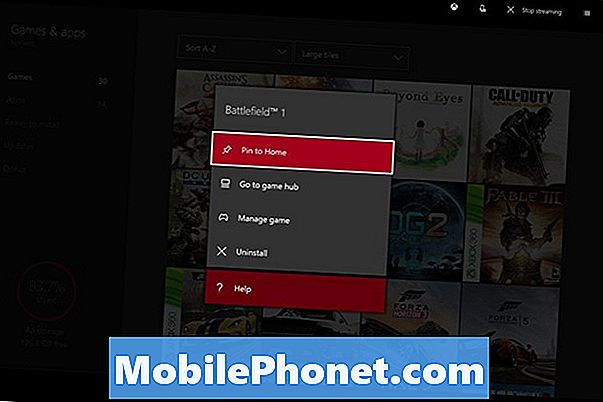
Hallitse-valikosta voit tehdä kaikenlaisia asioita pelitiedostojen kanssa.
Sisäinen tarkoittaa sisältöä, jonka olet tallentanut Xbox One -laitteen sisällä. Ulkoinen viittaa sisältöön, joka istuu millä tahansa USB-kiintolevyllä, jonka olet liittänyt laitteeseen. Valitse joko sisäiset tai ulkoiset painikkeet, jos haluat siirtää, kopioida tai poistaa kaikkia tiettyyn peliin liittyviä tiedostoja.
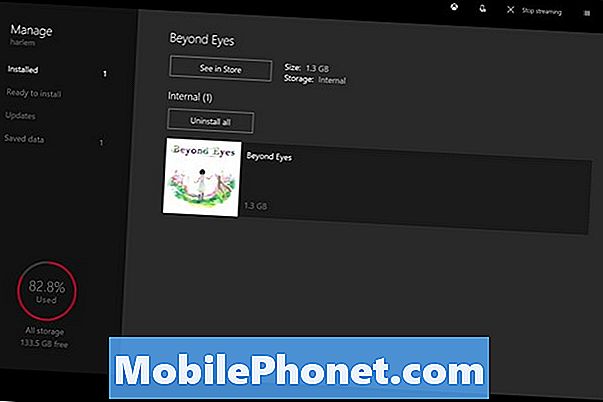
Voit valita myös yhden kohteen. Korosta se vain vasemmalla ohjaussauvalla ja paina valikkopainiketta. Valitse Poista vain, jos olet varma, että et halua enää pelaamista konsolissasi.
Vahvista nyt, että haluat pelin poistetun uudelleen.
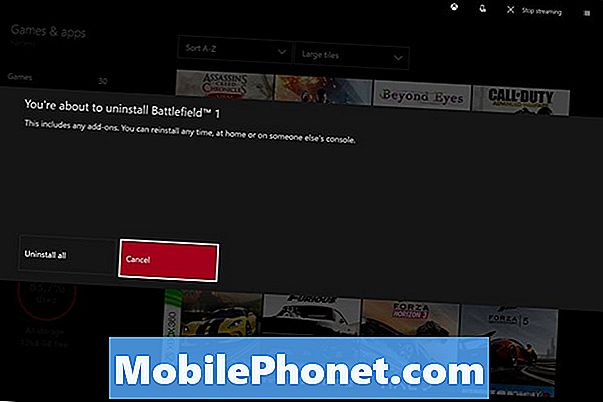
Muutaman minuutin kuluttua poistettua Xbox-peliä ei pitäisi enää asentaa. Huomaa, että jos se on digitaalinen, voit ladata sen uudelleen Omat pelit ja sovellukset -valikosta.
Onnea.


